虽然早期结果将显示为全屏交互,但Siri还完善了它如何回答查询以尽可能少地占用屏幕空间。屏幕顶部会显示一条通知,其中提供了结果的基本注释,并可能链接到进一步的研究。
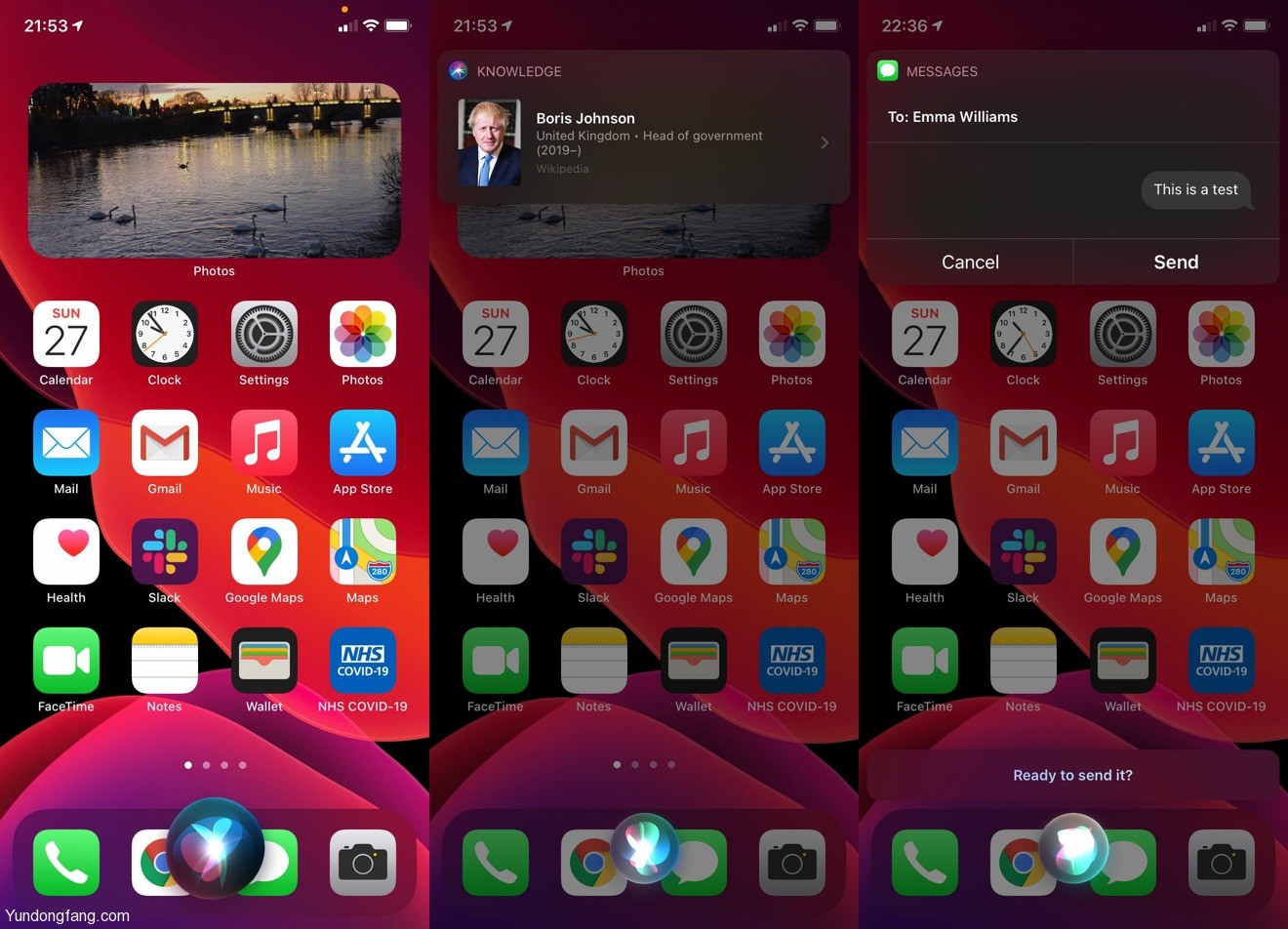
Siri的新外观占用的屏幕更少,因此您可以将注意力集中在正在使用的应用程序上。
如何在iOS 14中执行Siri查询
- 如果启用了语言触发器,请先声明“ Hey Siri”,然后再进行查询。
- 或者,按住“侧面”按钮,“主页”按钮或某些iPad Pro型号的“顶部”按钮,然后陈述您的查询。
- 查询完成后,请停止讲话,Siri将自动回答或执行任务。
如果您发现Siri超时时间过早,则可以通过在查询期间仅按住“侧面”,“顶部”或“主页”按钮来延长时间长度。完成后,释放按钮。
实际上,以前可以在Siri中使用的所有查询都可以与新界面一起使用,尽管可以进行一些视觉更改以匹配新界面。例如,现在发送一条消息会显示一个简化的消息对话窗口,其中包含您转录的消息以及“发送”和“取消”按钮,因此不需要口头确认即可发送。
Siri设置
如果默认的Siri选项与您希望Siri的功能不完全相同,则可以进行更改以调整虚拟助手的操作,包括虚拟助手的工作时间和处理的应用程序。
如何在iOS 14中调整Siri
- 打开设置应用。
- 选择“ Siri&搜索”。
- 更改Siri的选项,然后退出“设置”应用程序。
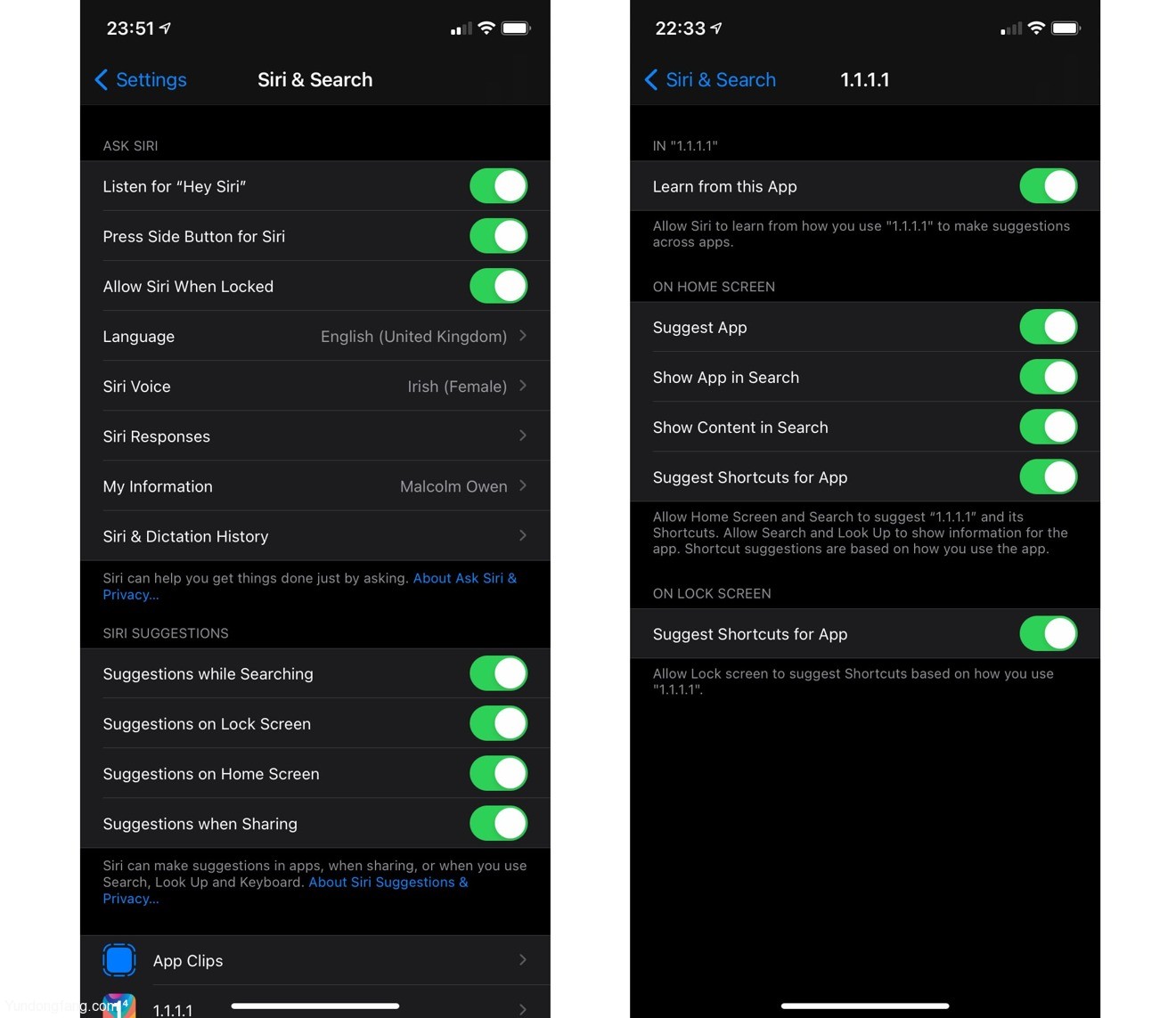
Siri的设置非常广泛。
菜单中提供了很多选项,包括设置“ Hey Siri”语音提示是否起作用,是否按下按钮将召唤Siri,以及在设备锁定时Siri是否起作用。当Siri进行语音回应时,还有其他选项可以更改您与Siri交流时使用的语言,Siri的口音和声音,是否显示查询和Siri字幕的笔录,以及删除Siri和听写历史的功能。
未经允许不得转载:表盘吧 » 如何在iOS 14中使用新的紧凑型Siri

